Формирование отчетов и создание бухгалтерского учета
Лабораторная №3. Формирование отчетов и создание бухгалтерского учета.
4. Проведение документа по нескольким регистрам
4.1 Создание регистра СтоимостьМатериалов
Регистр СтоимостьМатериалов будет иметь всего одно измерение – Материал с типом СправочникСсылка.Номенклатура и один ресурс – Стоимость с длиной 15 и точностью 2.
4.2 Изменение процедуры проведения документа ПриходнаяНакладная
Откройте в конфигураторе окно редактирования объекта конфигурации Документ ПриходнаяНакладная и перейдите на закладку Движения. В списке регистров отметьте что документ будет создавать теперь движения и по регистру СтоимостьМатериалов. Запустите конструктор движений, и согласитесь с тем, что существующая процедура ОбработкаПроведения будет замещена.
После этого откроется окно конструктора движений, которое будет содержать созданные ранее движения документа по регистру ОстаткиМатериалов. Добавьте в список регистров, по которым формируются движения, еще один регистр –СтоимостьМатериалов. Выберете для него ту же табличную часть Материалы и заполните выражения.
Для ресурса Стоимость выберете значения реквизита табличной части Сумма:

Нажмите ОК и посмотрите на текст, который сформировал конструктор:
Процедура ОбработкаПроведения(Отказ, Режим)
//{{__КОНСТРУКТОР_ДВИЖЕНИЙ_РЕГИСТРОВ
// Данный фрагмент построен конструктором.
// При повторном использовании конструктора, внесенные вручную изменения будут утеряны!!!
Для Каждого ТекСтрокаМатериалы Из Материалы Цикл
// регистр ОстаткиМатериалов Приход
Движение = Движения.ОстаткиМатериалов.Добавить();
Движение.ВидДвижения = ВидДвиженияНакопления.Приход;
Движение.Период = Дата;
Движение.Материал = ТекСтрокаМатериалы.Материал;
Движение.Склад = Склад;
Движение.Количество = ТекСтрокаМатериалы.Количество;
КонецЦикла;
Для Каждого ТекСтрокаМатериалы Из Материалы Цикл
// регистр СтоимостьМатериалов Приход
Движение = Движения.СтоимостьМатериалов.Добавить();
Движение.ВидДвижения = ВидДвиженияНакопления.Приход;
Движение.Период = Дата;
Движение.Материал = ТекСтрокаМатериалы.Материал;
Движение.Стоимость = ТекСтрокаМатериалы.Сумма;
КонецЦикла;
// записываем движения регистров
Движения.ОстаткиМатериалов.Записать();
Движения.СтоимостьМатериалов.Записать();
//}}__КОНСТРУКТОР_ДВИЖЕНИЙ_РЕГИСТРОВ
КонецПроцедуры
Конструктор создал два цикла обхода табличной части документа – отдельно, для каждого регистра. Так происходит потому, что в общем случае документ может иметь несколько табличных частей, и информация, содержащаяся в каждой из них, может предназначаться для своего отдельного регистра.
В нашем случае табличная часть всего одна, поэтому можно объединить эти два цикла в один следующим образом (изменения выделены жирным):
Процедура ОбработкаПроведения(Отказ, Режим)
//{{__КОНСТРУКТОР_ДВИЖЕНИЙ_РЕГИСТРОВ
// Данный фрагмент построен конструктором.
// При повторном использовании конструктора, внесенные вручную изменения будут утеряны!!!
Для Каждого ТекСтрокаМатериалы Из Материалы Цикл
// регистр ОстаткиМатериалов Приход
Движение = Движения.ОстаткиМатериалов.Добавить();
Движение.ВидДвижения = ВидДвиженияНакопления.Приход;
Движение.Период = Дата;
Движение.Материал = ТекСтрокаМатериалы.Материал;
Движение.Склад = Склад;
Движение.Количество = ТекСтрокаМатериалы.Количество;
//КонецЦикла;
//Для Каждого ТекСтрокаМатериалы Из Материалы Цикл
// регистр СтоимостьМатериалов Приход
Движение = Движения.СтоимостьМатериалов.Добавить();
Движение.ВидДвижения = ВидДвиженияНакопления.Приход;
Движение.Период = Дата;
Движение.Материал = ТекСтрокаМатериалы.Материал;
Движение.Стоимость = ТекСтрокаМатериалы.Сумма;
КонецЦикла;
// записываем движения регистров
Движения.ОстаткиМатериалов.Записать();
Движения.СтоимостьМатериалов.Записать();
//}}__КОНСТРУКТОР_ДВИЖЕНИЙ_РЕГИСТРОВ
КонецПроцедуры
Запустите 1С:Предприятие в режиме отладки и перепроведите документ Приходная накладная. Затем откройте его и убедитесь, что документ создает желаемые записи в регистрах накопления.
1. Перечисление
В данной конфигурации нет никакого признака, по которому мы могли бы сказать, чем является конкретный элемент справочника Номенклатура: материалом или услугой. To, что все элементы справочника разложены по некоторым группам, не может являться надежным критерием оценки: группы можно удалить, переименовать, сгруппировать элементы по другим принципам. Поэтому требуется некоторый признак, позволяющий однозначно определять принадлежность элемента справочника к материалам или услугам, независимо от изменения иерархической структуры справочника.
1.1 Объект конфигурации Перечисление
Объект конфигурации Перечисление является прикладным объектом и предназначен для описания структуры хранения постоянных наборов значений, не изменяемых в процессе работы конфигурации. На основе объекта конфигурации Перечисление платформа создает в базе данных информационную структуру, в которой может храниться набор некоторых постоянных значений.Набор всех возможных значений, которые содержит перечисление, задается при конфигурировании системы, и пользователь не может изменять их, удалять или добавлять новые.
Реорганизация справочника Номенклатура
Откройте конфигуратор и создайте новый объект конфигурации Перечисление с именем ВидыНоменклатуры. На закладке Данные добавьте два значения перечисления: Материал и Услуга:
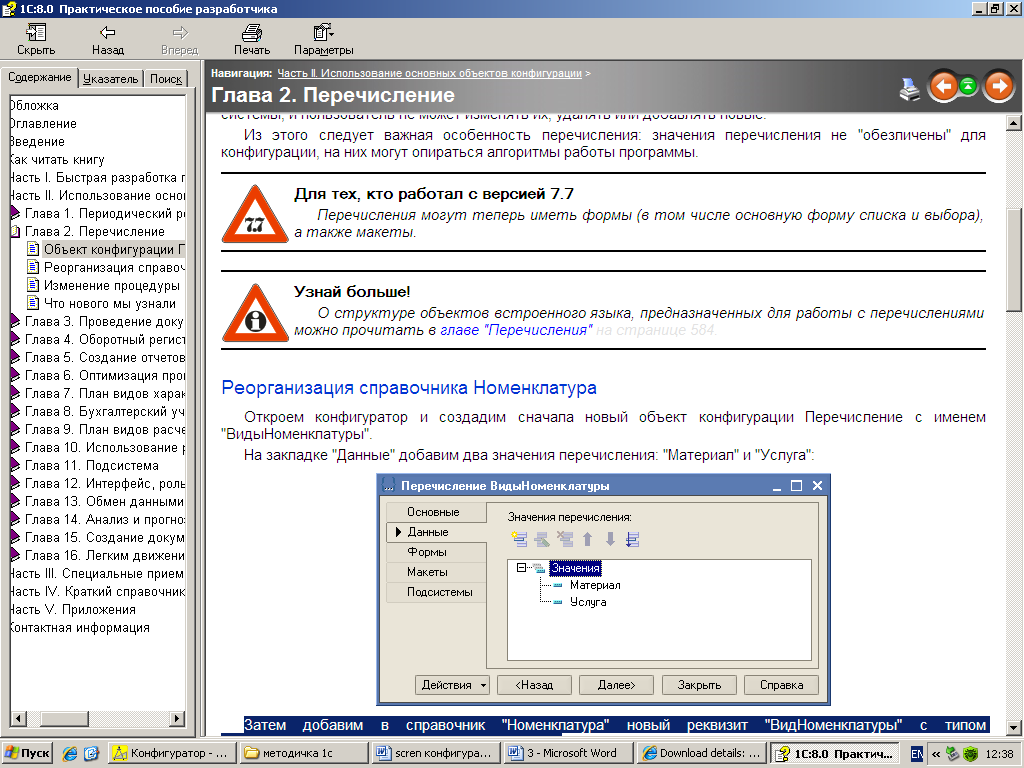
Затем добавьте в справочник Номенклатура новый реквизит ВидНоменклатуры с типом ПеречислениеСсылка.ВидыНоменклатуры.
Запустите 1С:Предприятие в режиме отладки и задайте для каждого элемента справочника Номенклатура соответствующее значение реквизита ВидНоменклатуры:
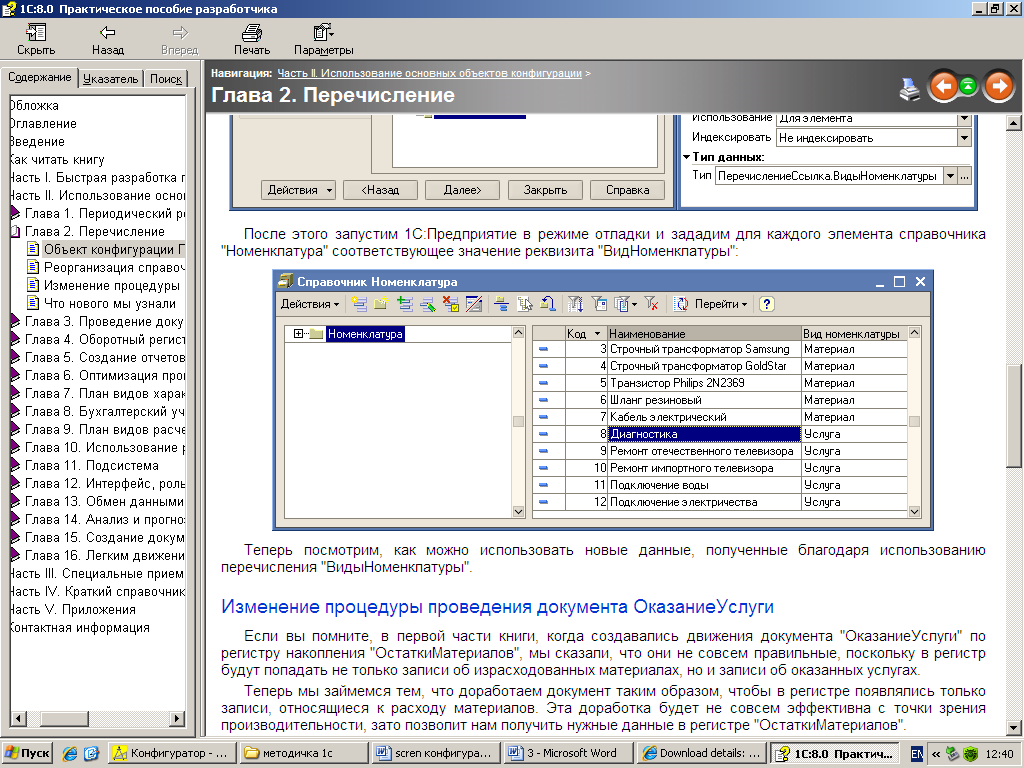
2. Оборотный регистр накопления
При учете услуг учитываются другие критерии, чем при учете материалов. Важны только сумма и количество услуг, которые были оказаны за определенный промежуток времени.
2.1 Создание оборотного регистра накопления Продажи
Создайте новый объект конфигурации регистр накопления Продажи, вид регистра – Обороты.
На закладке Данные создайте измерения регистра:
- Номенклатура, тип СправочникСсылка.Номенклатура
- Клиент, тип СправочникСсылка.Кпиенты
- Мастер, тип СправочникСсылка.Сотрудники
и ресурсы:
- Количество, тип Число, длина 15, точность 3
- Выручка,тип Число, длина 15, точность 2
На закладке Движения объекта конфигурации Документ ОказаниеУслуги укажите, что этот документ будет создавать движения по регистру Продажи.
Запустите 1С:Предприятие в режиме отладки и откроем формы списка регистров накопления "Продажи".
2.2 Изменение процедуры проведения документа ОказаниеУслуги
Откройте в конфигураторе модуль объекта конфигурации документ ОказаниеУслуги (Оказание услуги – Открыть модуль объекта) и найдите в нем процедуру обработчика события ОбработкаПроведения. Создайте еще один цикл обхода табличной части и команду записи движений регистра (добавления выделены жирным шрифтом):
Процедура ОбработкаПроведения(Отказ, Режим)
//{{__КОНСТРУКТОР_ДВИЖЕНИЙ_РЕГИСТРОВ
// Данный фрагмент построен конструктором.
// При повторном использовании конструктора, внесенные вручную изменения будут утеряны!!!
Для Каждого ТекСтрокаПереченьНоменклатуры Из ПереченьНоменклатуры Цикл
Если ТекСтрокаПереченьНоменклатуры.Номенклатура.ВидНоменклатуры <> Перечисления.ВидыНоменклатуры.Материал Тогда
Продолжить;
КонецЕсли;
// регистр ОстаткиМатериалов Расход
Движение = Движения.ОстаткиМатериалов.Добавить();
Движение.ВидДвижения = ВидДвиженияНакопления.Расход;
Движение.Период = Дата;
Движение.Материал = ТекСтрокаПереченьНоменклатуры.Номенклатура;
Движение.Склад = Склад;
Движение.Количество = ТекСтрокаПереченьНоменклатуры.Количество;
//КонецЦикла;
//Для Каждого ТекСтрокаПереченьНоменклатуры Из ПереченьНоменклатуры Цикл
// регистр СтоимостьМатериалов Расход
Движение = Движения.СтоимостьМатериалов.Добавить();
Движение.ВидДвижения = ВидДвиженияНакопления.Расход;
Движение.Период = Дата;
Движение.Материал = ТекСтрокаПереченьНоменклатуры.Номенклатура;
Движение.Стоимость = ТекСтрокаПереченьНоменклатуры.Стоимость*ТекСтрокаПереченьНоменклатуры.Количество;
КонецЦикла;
Для Каждого ТекСтрокаПереченьНоменклатуры Из ПереченьНоменклатуры Цикл
//регистр Продажи
КонецЦикла;
// записываем движения регистров
Движения.ОстаткиМатериалов.Записать();
Движения.СтоимостьМатериалов.Записать();
Движения.Продажи.Записать();
//}}__КОНСТРУКТОР_ДВИЖЕНИЙ_РЕГИСТРОВ
КонецПроцедуры
Теперь в тело созданного цикла вставьте команды создания движений регистра Продажи:
Процедура ОбработкаПроведения(Отказ, Режим)
//{{__КОНСТРУКТОР_ДВИЖЕНИЙ_РЕГИСТРОВ
// Данный фрагмент построен конструктором.
// При повторном использовании конструктора, внесенные вручную изменения будут утеряны!!!
Для Каждого ТекСтрокаПереченьНоменклатуры Из ПереченьНоменклатуры Цикл
Если ТекСтрокаПереченьНоменклатуры.Номенклатура.ВидНоменклатуры <> Перечисления.ВидыНоменклатуры.Материал Тогда
Продолжить;
КонецЕсли;
// регистр ОстаткиМатериалов Расход
Движение = Движения.ОстаткиМатериалов.Добавить();
Движение.ВидДвижения = ВидДвиженияНакопления.Расход;
Движение.Период = Дата;
Движение.Материал = ТекСтрокаПереченьНоменклатуры.Номенклатура;
Движение.Склад = Склад;
Движение.Количество = ТекСтрокаПереченьНоменклатуры.Количество;
//КонецЦикла;
//Для Каждого ТекСтрокаПереченьНоменклатуры Из ПереченьНоменклатуры Цикл
// регистр СтоимостьМатериалов Расход
Движение = Движения.СтоимостьМатериалов.Добавить();
Движение.ВидДвижения = ВидДвиженияНакопления.Расход;
Движение.Период = Дата;
Движение.Материал = ТекСтрокаПереченьНоменклатуры.Номенклатура;
Движение.Стоимость = ТекСтрокаПереченьНоменклатуры.Стоимость * ТекСтрокаПереченьНоменклатуры.Количество;
КонецЦикла;
Для Каждого ТекСтрокаПереченьНоменклатуры Из ПереченьНоменклатуры Цикл
//регистр Продажи
Движение = Движения.Продажи.Добавить();
Движение.Период = Дата;
Движение.Номенклатура = ТекСтрокаПереченьНоменклатуры.Номенклатура;
Движение.Клиент = Клиент;
Движение.Мастер = Мастер;
Движение.Количество = ТекСтрокаПереченьНоменклатуры.Количество;
Движение.Выручка = ТекСтрокаПереченьНоменклатуры.Сумма;
КонецЦикла;
// записываем движения регистров
Движения.ОстаткиМатериалов.Записать();
Движения.СтоимостьМатериалов.Записать();
Движения.Продажи.Записать();
//}}__КОНСТРУКТОР_ДВИЖЕНИЙ_РЕГИСТРОВ
КонецПроцедуры
У оборотного регистра отсутствует свойство ВидДвижения, поскольку отражение вида движения (приход или расход) имеет смысл лишь при учете остатков.
Запустите 1С:Предприятие в режиме отладки и перепроведите все документы Оказание услуги и просмотрите регистр Продажи.
3. Объект конфигурации Отчет
Объект конфигурации Отчет является прикладным объектом и предназначен для описания средств и алгоритмов, при помощи которых пользователь сможет получать необходимые ему выходные данные. Алгоритм формирования выходных данных описывается при помощи визуальных средств или с использованием встроенного языка В реальной жизни объектам конфигурации Отчет соответствуют всевозможные таблицы выходных данных, сводных данных диаграммы и пр.
3.1 Создание отчета Материалы
Создайте новый объект конфигурации Отчет Материалы. Перейдите на закладку Макеты и воспользуйтесь конструктором выходной формы.
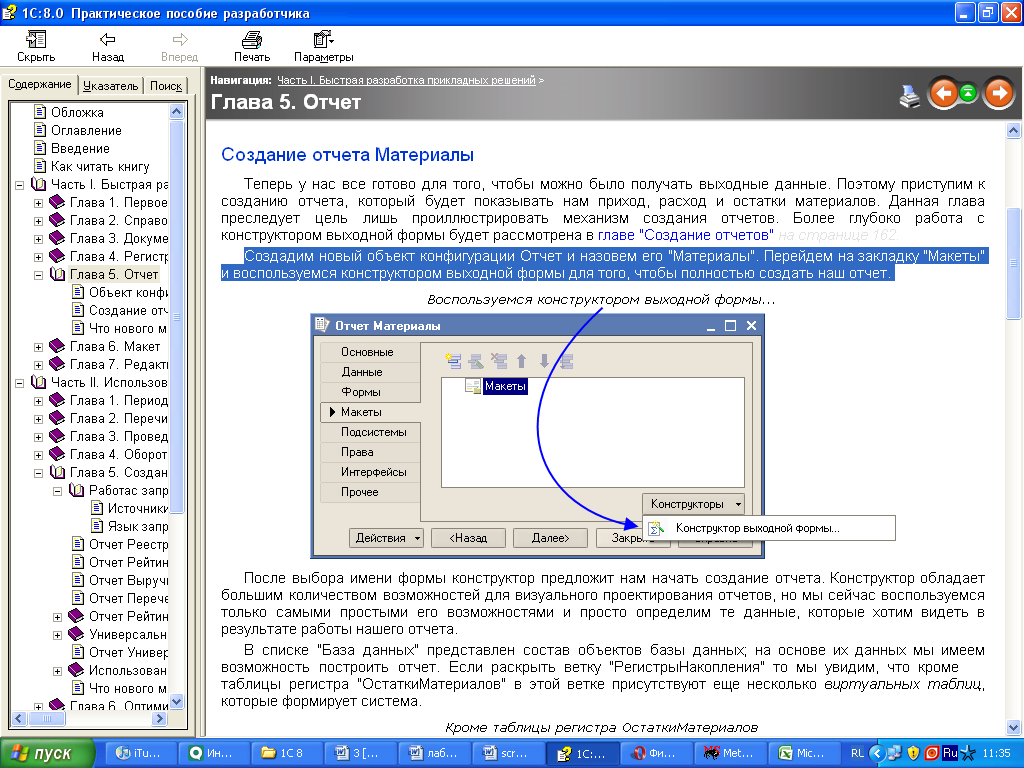
В списке База данных представлен состав объектов базы данных; на основе их данных существует возможность построить отчет. Если раскрыть ветку РегистрыНакопления то в этой ветке присутствуют еще несколько виртуальных таблиц, которые формирует система.

Раскройте виртуальную таблицу ОстаткиМатериалов.ОстаткиИОбороты, так как в отчете должна быть информация как об остатках материалов, так и об их поступлении и расходовании.
Выберете поля таблицы в нужном порядке двойным щелчком мыши. Сначала Склад и Материал, затем КоличествоНачальныйОстаток, КоличествоПриход, Количетсво.Оборот, КоличествоРасход и в заключение КоличествоКонечныйОстаток.
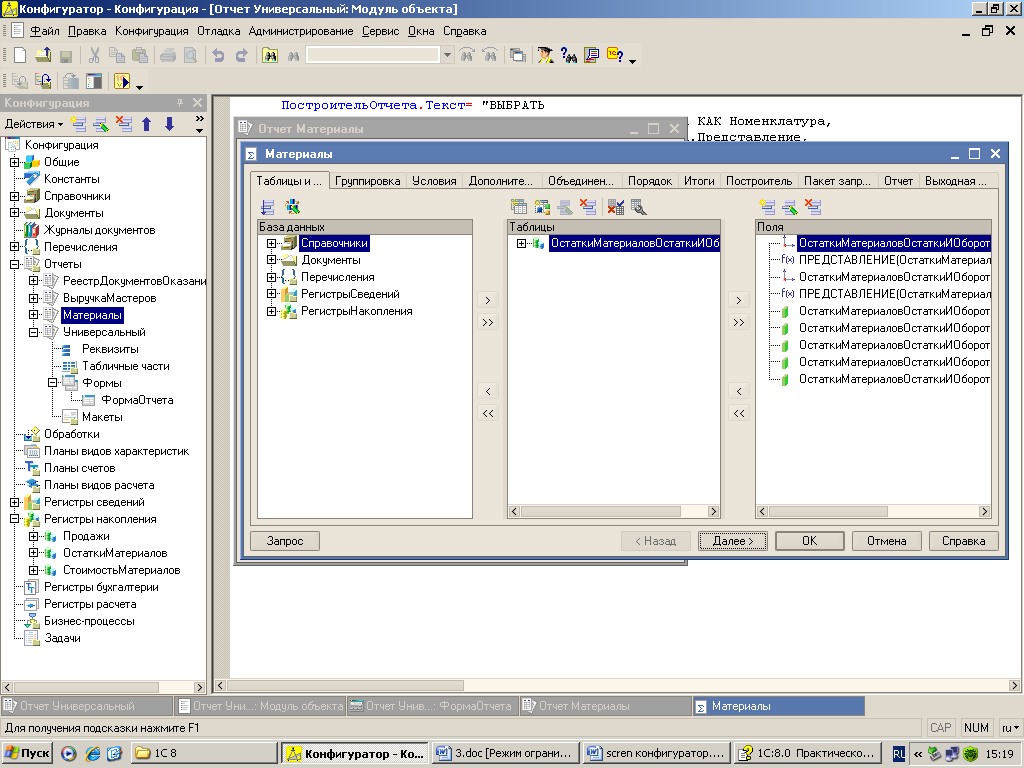
На закладке Итоги укажите группировочное поле Материал (для Материала установите тип итогов – Элементы и иерархия) и Склад. В суммируемое поле перенесите Все поля (>>) и установите флаг Общие итоги.
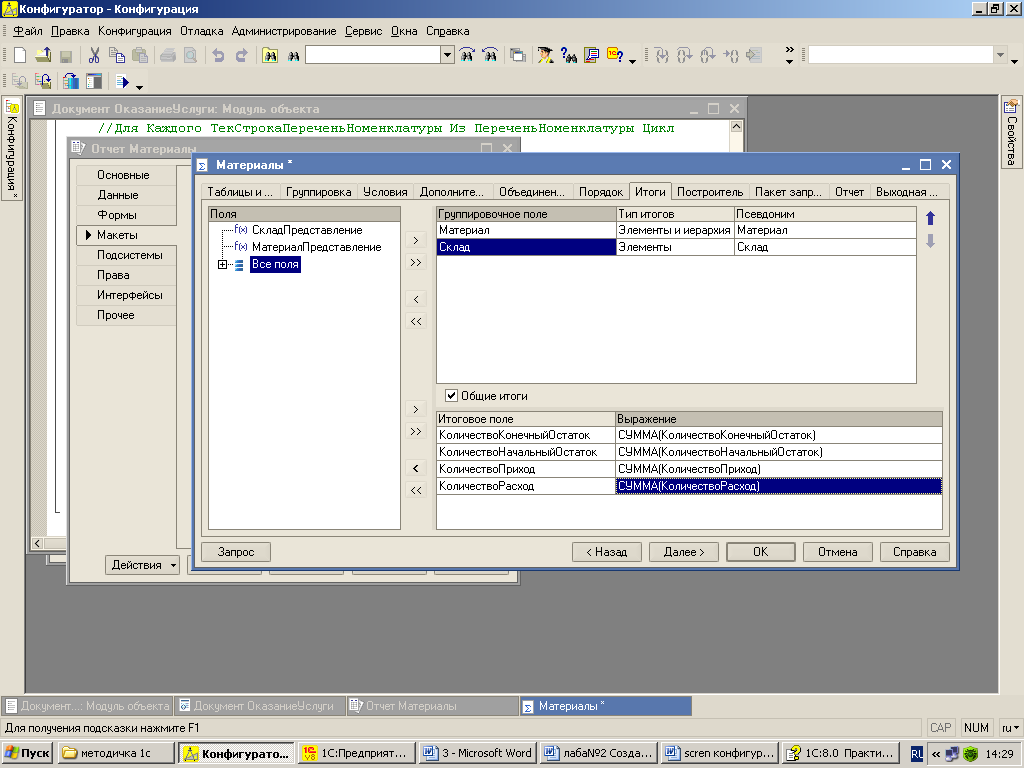
Нажмите ОК. Система автоматически сформирует формы и откроет их на экране.
Запустите 1С:Предприятие в режиме отладки и сформируйте отчет Материалы.
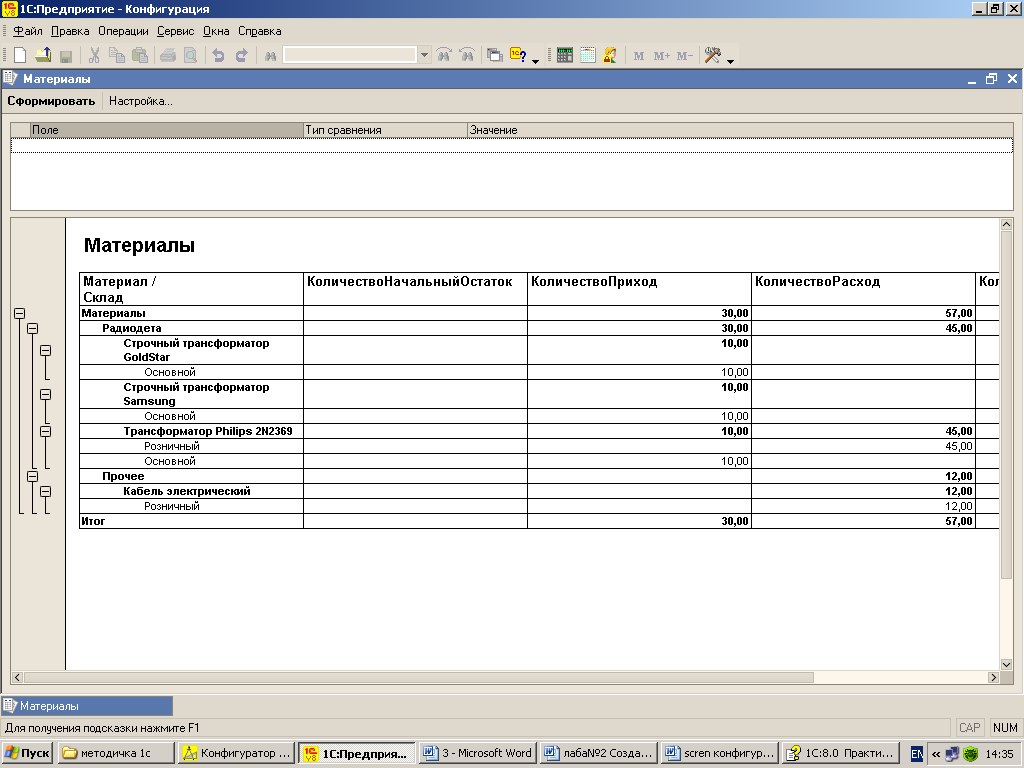
Отчет содержит суммы по приходу и расходу материалов, а также по остаткам материалов.
Добавьте Поле Материал и сформируйте отчеты по различным Типам сравнения и значений. (наименование материала, цена и т.д.).
Также сформируйте отчеты по наличию материалов на складах (Поле - Склад).
Сформируйте отчет по Приходу материалов. Для этого в форме Настройка удалите все ненужные поля и оставьте КоличествоПриход. Удалите склад из области строк и поместите в область колонок . На вкладке Порядок укажите тип сортировки по убаыванию. Сформируйте отчет.
4. Создание объекта конфигурации План видов характеристик ВидыСубконто
План видов характеристик содержит описания объектов аналитического учета –субконто.
Откройте конфигуратор и создайте новый объект конфигурации План видов характеристик. Задайте имя – ВидыСубконто.
Создайте объект конфигурации Справочник и присвойте имя Субконто. Затем на закладке Владельцы укажите, что этот справочник подчинен плану видов характеристик ВидыСубконто:
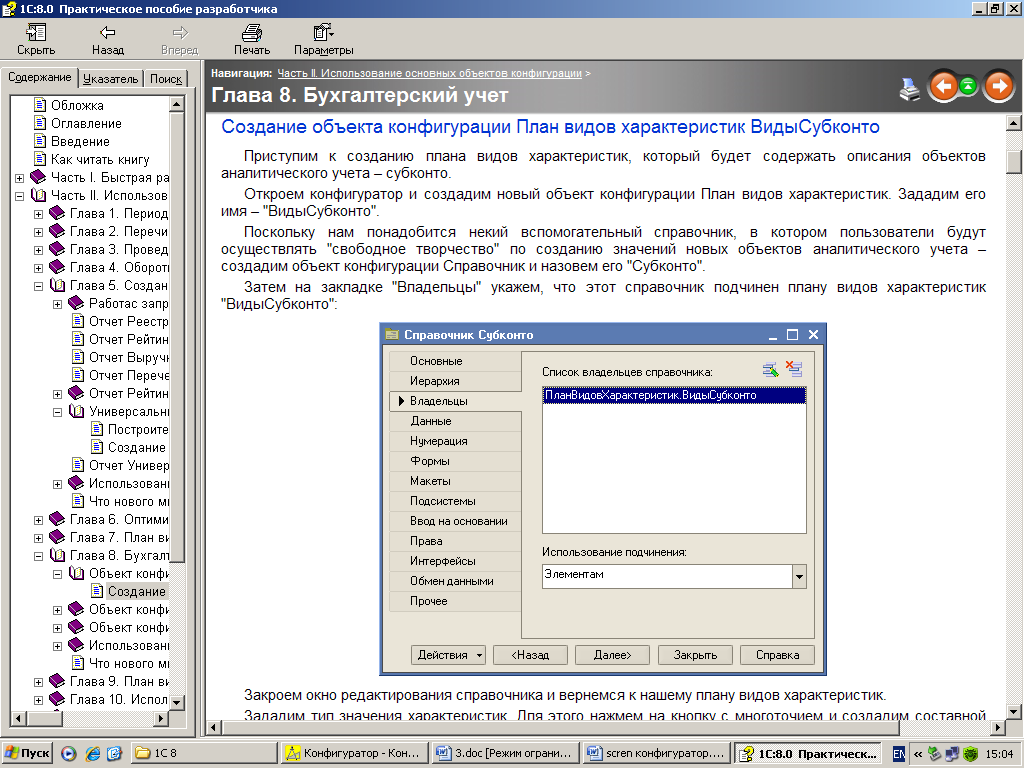
Вернитесь в План видовхарактеристик. Задайте тип значения характеристик. Для этого нажмите на кнопку с многоточием на вкладке Основные и создайте составной тип данных, в который будут входить типы:
|
·
|
СправочникСсылка.Клиенты,
|
|
·
|
СправочникСсылка.Номенклатура,
|
|
·
|
СправочникСсылка.Субконто:
|
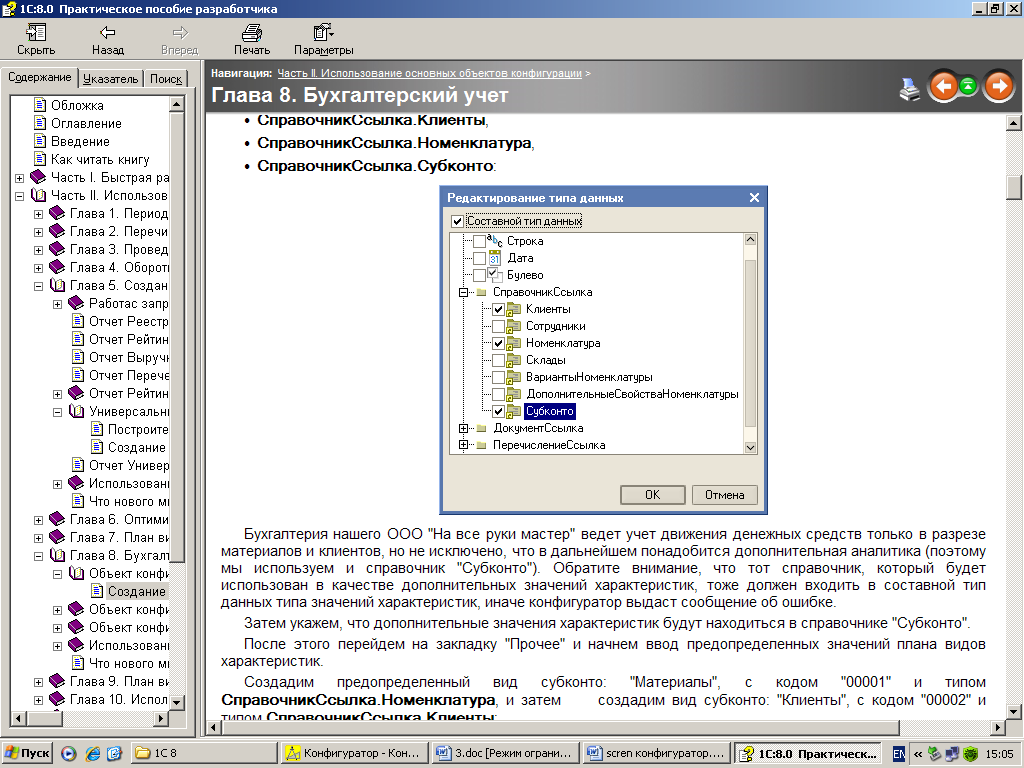
Затем укажите, что дополнительные значения характеристик будут находиться в справочнике Субконто. После этого перейдите на закладку Прочее и начните ввод предопределенных значений плана видов характеристик.
Создайте предопределенный вид субконто: Материалы, с кодом 00001 и типом СправочникСсылка.Номенклатура, и затем создайте вид субконто: Клиенты, с кодом 00002 и типом СправочникСсылка.Клиенты:
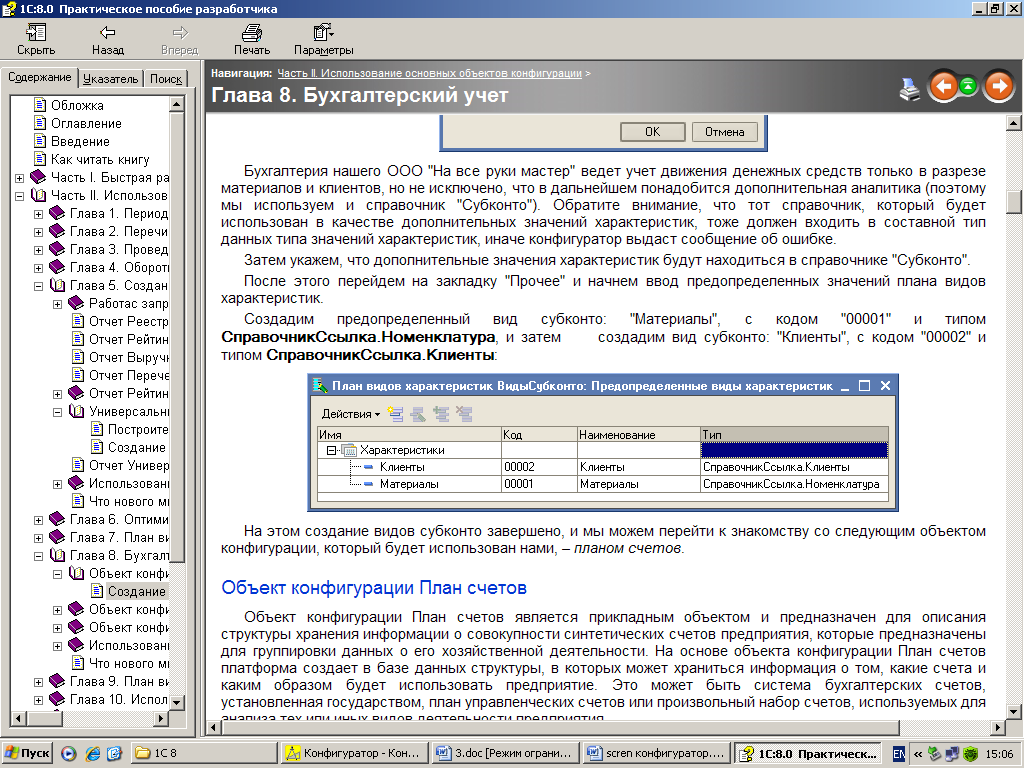
5. Объект конфигурации План счетов
Объект конфигурации План счетов является прикладным объектом и предназначен для описания структуры хранения информации о совокупности синтетических счетов предприятия, которые предназначены для группировки данных о его хозяйственной деятельности. План счетов в системе 1С:Предприятие поддерживает иерархию субсчетов: к каждому счету первого уровня может быть открыто несколько субсчетов, которые в свою очередь могут иметь свои субсчета – и так далее.
По любому счету или субсчету может вестись аналитический учет в разрезе субконто, описанных в плане видов характеристик. Связь между планом счетов и планов видов характеристик задается разработчиком на этапе конфигурирования.
5.1 Создание объекта конфигурации План счетов Основной
Откройте конфигуратор и создадим новый объект конфигурации План счетов. Присвойте имя – Основной.
На закладке Данные создайте признак учета Количественный. Перейдите на закладку Субконто и укажите, что субконто для этого плана счетов будут находиться в плане видов характеристик ВидыСубконто. Максимальное количество субконто на счете установим равным двум. Также создайте признак учета субконто Количественный и откройте закладку Прочее.
Нажмите кнопку Предопределенные и создайте четыре предопределенных счета:
|
·
|
Товары, код 41, активный, с количественным учетом в разрезе материалов:
|
|
|

|
|
·
|
Расчеты с поставщиками, код 60, активно/пассивный
|
|
|
|
|
·
|
Дебиторская задолженность, код 62, активно/пассивный, с учетом в разрезе клиентов
|
|
|
Капитал, с кодом 90, активно/пассивный.
В результате план счетов будет выглядеть следующим образом.
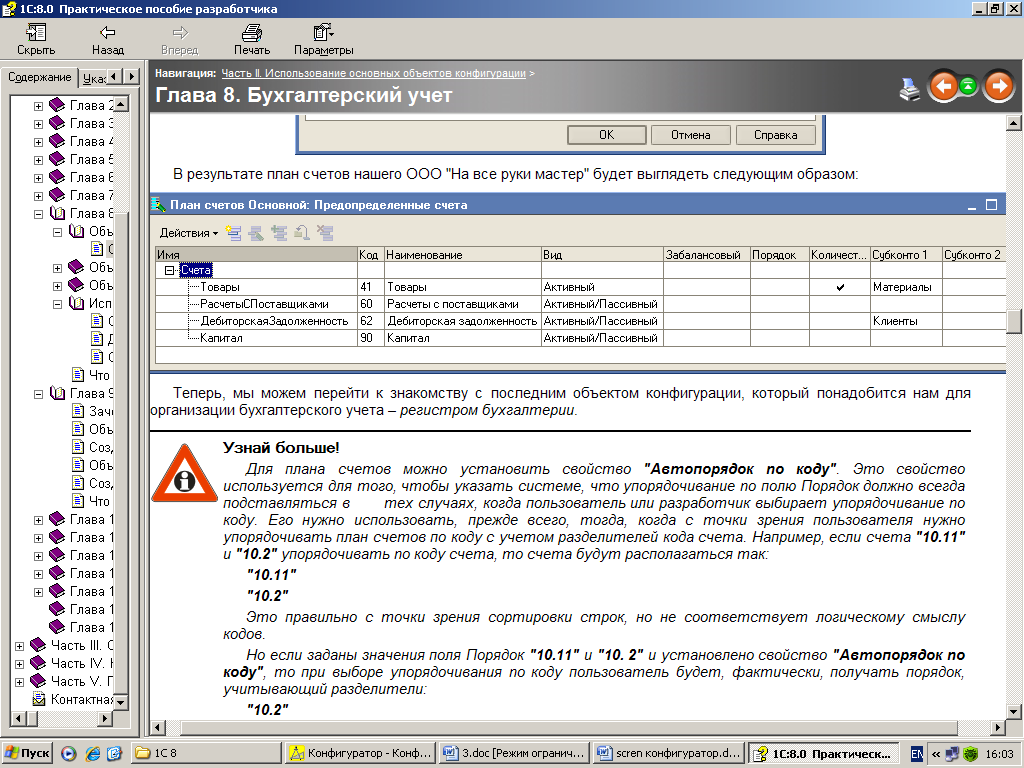
|
6. Объект конфигурации Регистр бухгалтерии
Объект конфигурации Регистр бухгалтерии является прикладным объектом и предназначен для описания структуры накопления данных, учет которых ведется исходя из некоторого плана счетов. На основе объекта конфигурации Регистр бухгалтерии платформа создает в базе данных информационную структуру, в которой будут накапливаться данные о хозяйственных операциях, отображаемых в бухгалтерском учете.
Значительное отличие от регистра накопления заключается в том, что регистр бухгалтерии имеет жесткую связь с используемым планом счетов. Поэтому каждая запись регистра бухгалтерии содержит дополнительные поля, определяемые настройкой используемого плана счетов.
6.1 Создание регистра бухгалтерии Управленческий
Откройте конфигуратор и создайте новый объект конфигурации Регистр бухгалтерии. Присвойте имя – Управленческий. Укажите, что с ним будет связан план счетов Основной. Установите флаг Корреспонденция. Этот флаг будет говорить о том, что создаваемый регистр поддерживает корреспонденции. Это означает, что каждая запись регистра имеет дебетовую и кредитовую часть, что позволит получать информацию не только об остатках и оборотах по счетам , но и о корреспонденциях между счетами.
Регистры, не поддерживающие корреспонденцию, используются тогда, когда не нужно использовать принцип двойной записи, регламентированный в бухгалтерском учете, и, соответственно, контролировать баланс хозяйственных средств и их источников.
Теперь перейдите на закладку Данные и создайте два ресурса:
|
-
|
Сумма, длина 15, точность 2, балансовый,
|
|
|
- Количество, длина 15, точность 3, небалансовый, признак учета – количественный, признак учета субконто – количественный.
|
Откройте окно редактирования документов ПриходнаяНакладная, отметьте что эти документы будут создавать движения и по регистру бухгалтерии Управленческий (закладка "Движения").
Запустите 1С:Предприятие в режиме отладки и откройте регистр бухгалтерии Управленческий.
6.2 Создание движений документа ПриходнаяНакладная
В окне редактирования объекта конфигурации Документ ПриходнаяНакладная, на закладке Движения запустите конструктор движений документа.
В список регистров добавьте регистр РегистрБухгалтерии.Управленческий. В качестве источника данных выберем табличную часть документа ПриходнаяНакладная – Материалы. Счет дебета установите равным ПланыСчетов.Основной.Товары (41), а счет кредита – ПланыСчетов.Основной.РасчетыСПоставщиками (60).
Нажмите кнопку "Заполнить выражения". У вас должен получиться следующий результат:

Нажмите ОК и посмотрите, какой текст платформа добавила в обработчик проведения документа ПриходнаяНакладная.
Запустите 1С:Предприятие в режиме отладки, откройте документы ПриходнаяНакладная и перепроведите. Посмотрите, какие движения сформировал документ в регистре бухгалтерии Управленческий.
7. Создание отчета ОборотноСальдоваяВедомость
Для того чтобы сформировать этот отчет, откройте конфигуратор и создайте новый объект конфигурации Отчет с именем ОборотноСальдоваяВедомость. На закладке Макеты откройте конструктор выходной формы, и посмотрите, что предлагает платформа для выбора.
Бухгалтерский отчет Оборотно-сальдовая ведомость представляет собой таблицу, в строках которой перечислены все имеющиеся в плане счетов счета, а в колонках – начальное сальдо, оборот и конечное сальдо по дебету и кредиту каждого счета.
Поэтому для построения такого отчета, понадобятся две исходные таблицы: объектная (ссылочная) таблица плана счетов Основной и виртуальная таблица регистра бухгалтерии Управленческий.ОстаткиИОбороты:
Из таблицы Основной выберете поля Код и Наименование, а из таблицы УправленческийОстаткиИОбороты, выберете следующие поля:
|
·
|
СуммаНачальныйРазвернутыйОстатокДт,
|
|
·
|
СуммаНачальныйРазвернутыйОстатокКт,
|
|
·
|
СуммаОборотДт,
|
|
·
|
СуммаОборотКт,
|
|
·
|
СуммаКонечныйРазвернутыйОстатокДт,
|
|
·
|
СуммаКонечныйРазвернутыйОстатокКт:
|
|
|
|
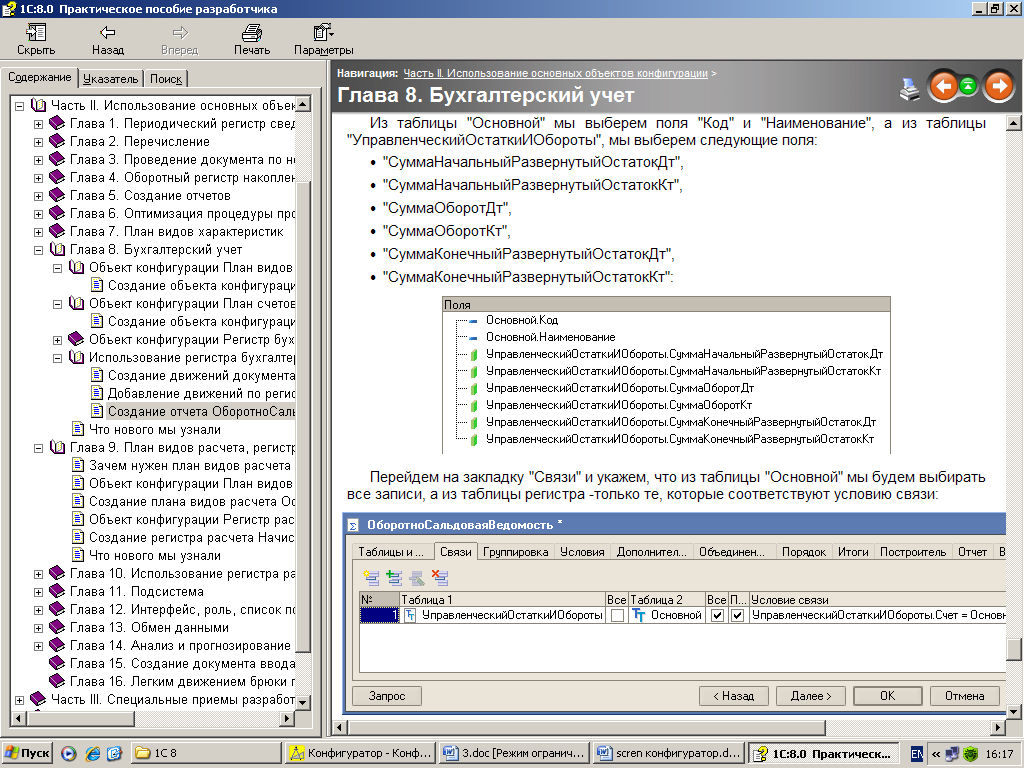
Перейдем на закладку Связи и укажите, что из таблицы Основной выбираются все записи, а из таблицы регистра -только те, которые соответствуют условию связи:
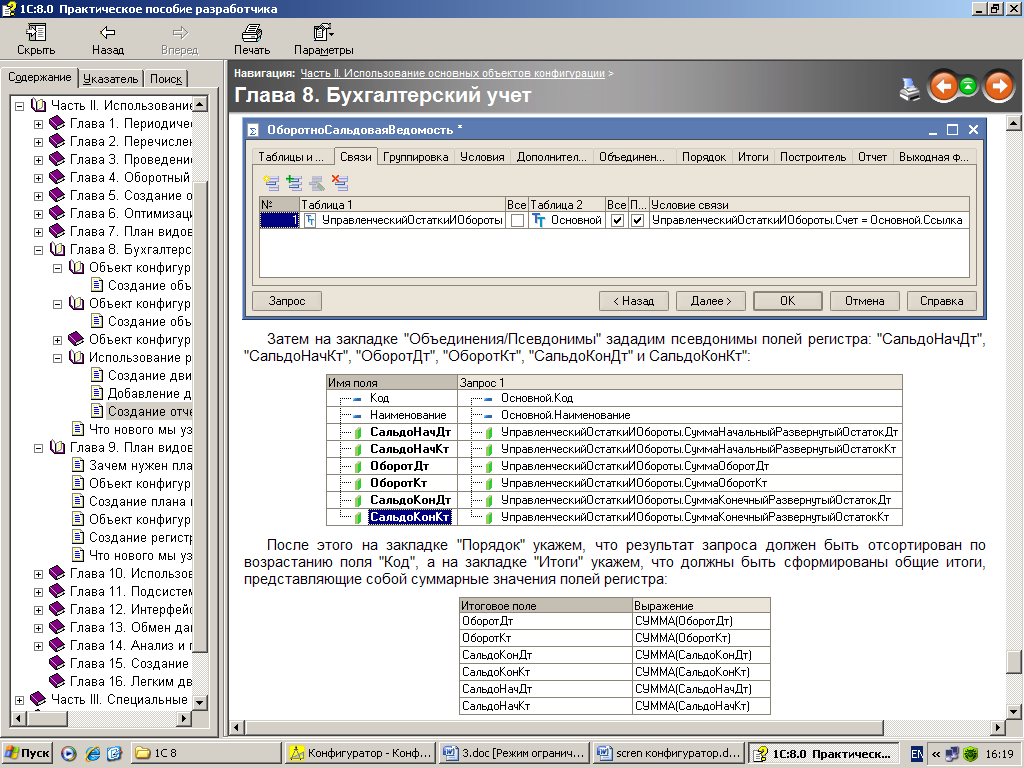
Затем на закладке Объединения/Псевдонимы задайте псевдонимы полей регистра: СальдоНачДт, СальдоНачКт, ОборотДт, ОборотКт, СальдоКонДт и СальдоКонКт:
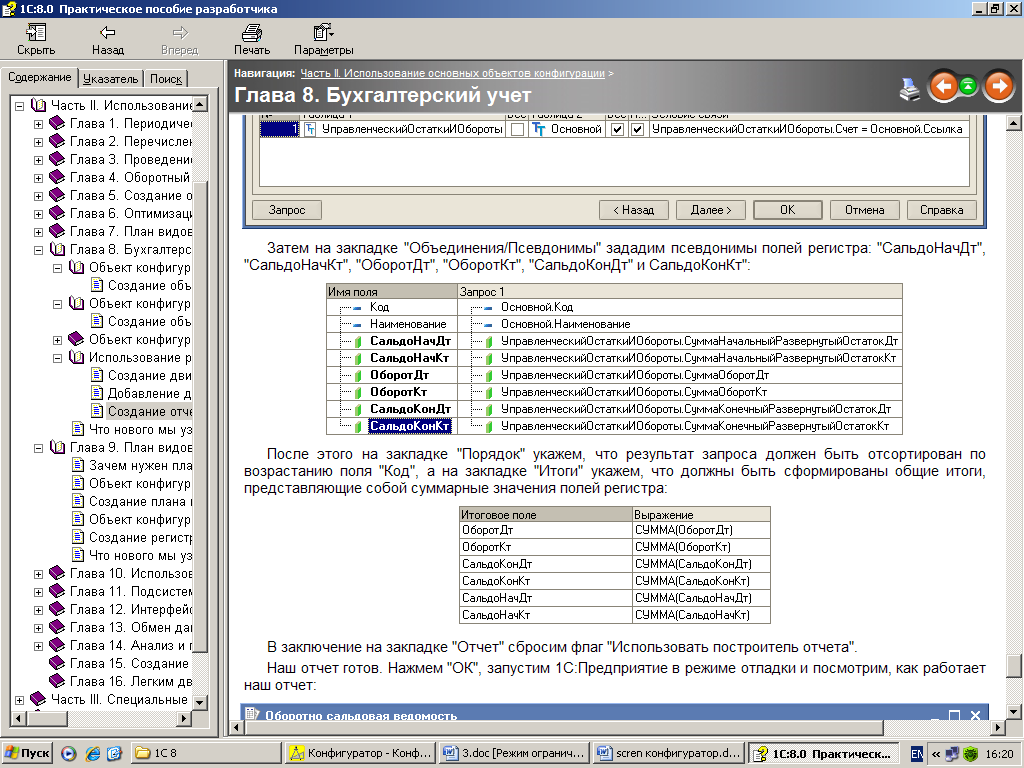
После этого на закладке Порядок укажите, что результат запроса должен быть отсортирован по возрастанию поля Код, а на закладке Итоги укажите, что должны быть сформированы общие итоги, представляющие собой суммарные значения полей регистра:
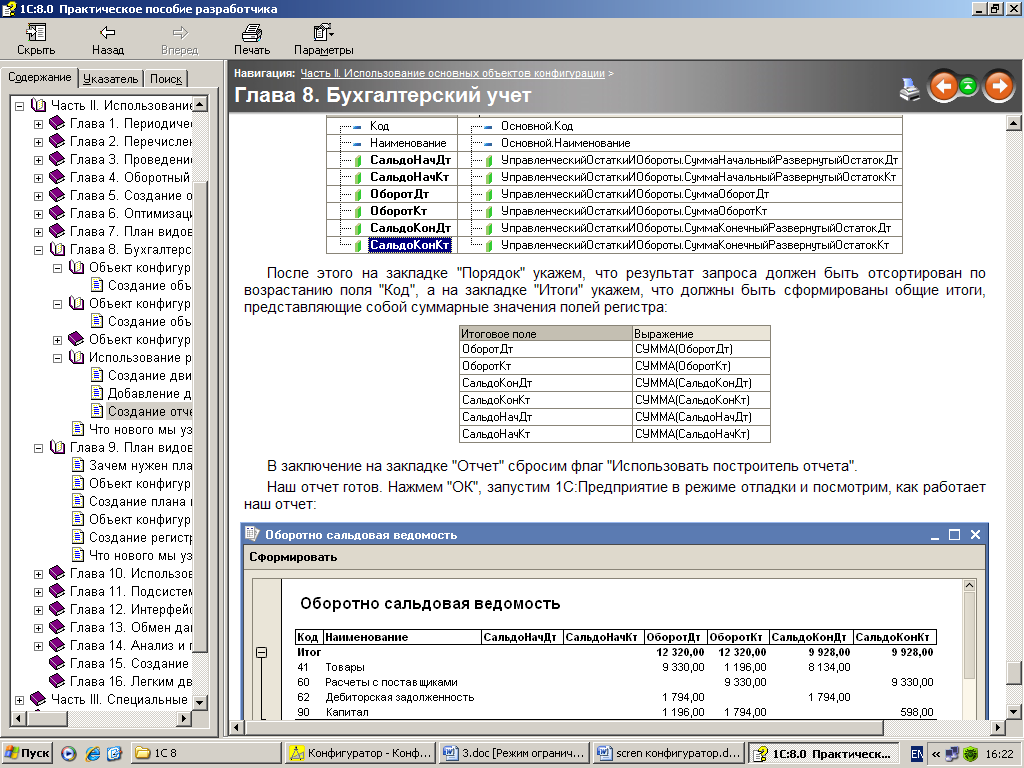
На закладке Отчет сбросьте флаг Использовать построитель отчета.
Нажмите ОК, запустите 1С:Предприятие в режиме отладки и сформируйте отчет.
Формирование отчетов и создание бухгалтерского учета